
Các Thao Tác Sao Chụp
Phần này mô tả các thao tác sao chụp cơ bản khi sao chụp văn kiện, ảnh và các tài liệu in khác (“bản gốc”).
 |
Khi sao chụp bản gốc có văn bản hoặc ảnh mở rộng tới các cạnh mà không có lề giấy, bản sao có thể được in với vùng bị thiếu xung quanh phần cạnh. Để biết kích cỡ lề giấy, vui lòng xem thông số kỹ thuật cơ bản. Thông Số Kỹ Thuật Cơ Bản |
Mẫu Bảng Cảm ứng
1
Đặt bản gốc. Đặt Bản Gốc
2
Trên bảng thao tác, nhấn [Sao chụp] trong màn hình [Home]. Màn hình [Home]
Màn hình sao chụp được hiển thị.
3
Thiết đặt Số Bản Sao và Tỷ Lệ Sao Chụp.
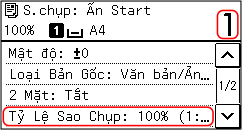
[Số Bản Sao]
Chỉ định số bản sao.
Sử dụng các phím số để nhập số bản sao.
Sử dụng các phím số để nhập số bản sao.
[Tỷ Lệ Sao Chụp]
Thiết đặt tỷ lệ để phóng to hoặc thu nhỏ bản sao.
Thiết Đặt Tỷ Lệ Sao Chụp Tùy Chỉnh
Nhấn [Tỷ Lệ Tùy Chọn], nhập tỷ lệ tùy chỉnh bằng cách sử dụng các phím số, hoặc nhấn  /
/  , sau đó nhấn [Áp Dụng].
, sau đó nhấn [Áp Dụng].
Bạn có thể chỉ định giá trị từ 25% đến 400% với gia số 1%.
 /
/  , sau đó nhấn [Áp Dụng].
, sau đó nhấn [Áp Dụng].Bạn có thể chỉ định giá trị từ 25% đến 400% với gia số 1%.
Thiết Đặt Tự Động Tỷ Lệ Sao Chụp Cho Khổ Chuẩn
Chọn tỷ lệ sao chụp cố định từ danh sách.
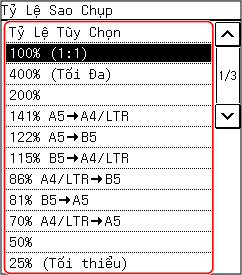
4
Định cấu hình các cài đặt sao chụp còn lại, nếu cần. Các Tính Năng Sao Chụp Bổ Sung (Mẫu Bảng Cảm ứng)
Bạn có thể thực hiện sao chụp 2 mặt và điều chỉnh chất lượng ảnh cũng như các cài đặt khác để phù hợp với bản gốc và mục đích của bạn.
5
Nhấn  .
.
 .
.Việc sao chụp sẽ bắt đầu.
Để hủy sao chụp, nhấn [Hủy]  [Có]. Hủy Các Thao Tác Sao Chụp
[Có]. Hủy Các Thao Tác Sao Chụp
 [Có]. Hủy Các Thao Tác Sao Chụp
[Có]. Hủy Các Thao Tác Sao ChụpSử dụng [Status Monitor] để xem trạng thái công việc sao chụp. Kiểm Tra Trạng Thái Sao Chụp
 Khi [Quét Tiếp: Ấn Start] xuất hiện
Khi [Quét Tiếp: Ấn Start] xuất hiện
Khi đặt bản gốc lên mặt kính và sao chụp bằng cách sử dụng sao chụp 2 mặt, N trên 1 hoặc chia bộ, màn hình này sẽ được hiển thị để quét bản gốc tiếp theo.
1 | Chọn kích cỡ bản gốc. Chỉ hiển thị khi sao chụp 2 mặt được chỉ định. |
2 | Đặt bản gốc tiếp theo lên mặt kính, và nhấn  . .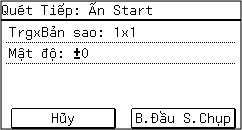 Bản gốc tiếp theo được quét và màn hình tương tự sẽ hiển thị. Lặp lại quá trình này cho đến khi việc quét tất cả bản gốc hoàn tất. Bạn cũng có thể nhấn [Mật Độ] để thay đổi cài đặt cho mỗi bản gốc. Nếu kích cỡ của bản gốc khác nhau, một phần ảnh có thể bị thiếu hoặc ảnh có thể được in nhỏ hơn trên giấy. |
3 | Nhấn [B.Đầu S.Chụp]. Bản gốc đã quét được in ra. |
Mẫu máy LCD 5 Dòng
1
Đặt bản gốc. Đặt Bản Gốc
2
Màn hình sao chụp được hiển thị.
3
Thiết đặt Số Bản Sao và Tỷ Lệ Sao Chụp.
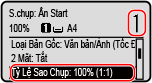
[Số Bản Sao]
Chỉ định số bản sao.
Sử dụng /
/  , hoặc các phím số để nhập số bản sao, sau đó nhấn
, hoặc các phím số để nhập số bản sao, sau đó nhấn  .
.
Sử dụng
 /
/  , hoặc các phím số để nhập số bản sao, sau đó nhấn
, hoặc các phím số để nhập số bản sao, sau đó nhấn  .
.[Tỷ Lệ Sao Chụp]
Thiết đặt tỷ lệ để phóng to hoặc thu nhỏ bản sao.
Thiết Đặt Tỷ Lệ Sao Chụp Tùy Chỉnh
Nhấn [Tỷ Lệ Tùy Chọn], nhập tỷ lệ tùy chỉnh bằng cách sử dụng các phím số, sau đó nhấn [Áp Dụng].
Bạn có thể chỉ định giá trị từ 25% đến 400% với gia số 1%.
Bạn có thể chỉ định giá trị từ 25% đến 400% với gia số 1%.
Thiết Đặt Tự Động Tỷ Lệ Sao Chụp Cho Khổ Chuẩn
Chọn tỷ lệ sao chụp cố định từ danh sách, và nhấn  .
.
 .
.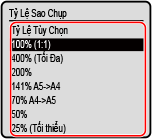
4
Định cấu hình các cài đặt sao chụp còn lại, nếu cần. Các Tính Năng Sao Chụp Bổ Sung (Mẫu máy LCD 5 Dòng)
Bạn có thể thực hiện sao chụp 2 mặt và điều chỉnh chất lượng ảnh cũng như các cài đặt khác để phù hợp với bản gốc và mục đích của bạn.
5
Nhấn  .
.
 .
.Việc sao chụp sẽ bắt đầu.
Sử dụng [Status Monitor] để xem trạng thái công việc sao chụp. Kiểm Tra Trạng Thái Sao Chụp
 Khi [Quét Tiếp: Ấn Start] xuất hiện
Khi [Quét Tiếp: Ấn Start] xuất hiện
Khi đặt bản gốc lên mặt kính và sao chụp bằng cách sử dụng sao chụp 2 mặt hoặc N trên 1, màn hình này sẽ được hiển thị để quét bản gốc tiếp theo.
1 | Chọn kích cỡ bản gốc. Chỉ hiển thị khi sao chụp 2 mặt được chỉ định. |
2 | Đặt bản gốc tiếp theo lên mặt kính, và nhấn  . .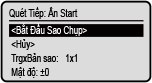 Bản gốc tiếp theo được quét và màn hình tương tự sẽ hiển thị. Lặp lại quá trình này cho đến khi việc quét tất cả bản gốc hoàn tất. Bạn cũng có thể nhấn [Mật Độ]   để thay đổi cài đặt cho mỗi bản gốc. để thay đổi cài đặt cho mỗi bản gốc.Nếu kích cỡ của bản gốc khác nhau, một phần ảnh có thể bị thiếu hoặc ảnh có thể được in nhỏ hơn trên giấy. |
3 | Nhấn [<Bắt Đầu Sao Chụp>]   . .Bản gốc đã quét được in ra. |